系统之家装机大师 V1.5.5.1336 官方版
系统之家装机大师是专为小白用户打造的装机工具,操作简单,适合32位和64位的电脑安装使用,支持备份或还原文件,也能通过系统之家装机大师,制作U盘启动盘,智能检测当前配置信息,选择最佳的安装方式,无广告,请大家放心使用。


时间:2022-03-18 15:49:41
发布者:yizhao
来源:当客下载站
u盘怎么重装系统?U盘装系统是当下比较实用的装机方式,可以有多种方式操作,而且安装容易,方便快捷,这里小编使用系统之家的一键装机工具给大家分享下U盘重装系统的步骤教程。
系统之家u盘重装系统步骤教程
1、通过系统之家制作完启动工具后,首先查找自己电脑主板的U盘启动盘快捷键。重启电脑,在进入主板logo界面时,在键盘中按相应的U盘启动快捷键,选择自己的U盘启动。(小编这里是USB FDD:Kingston DataTraveler 3.0)
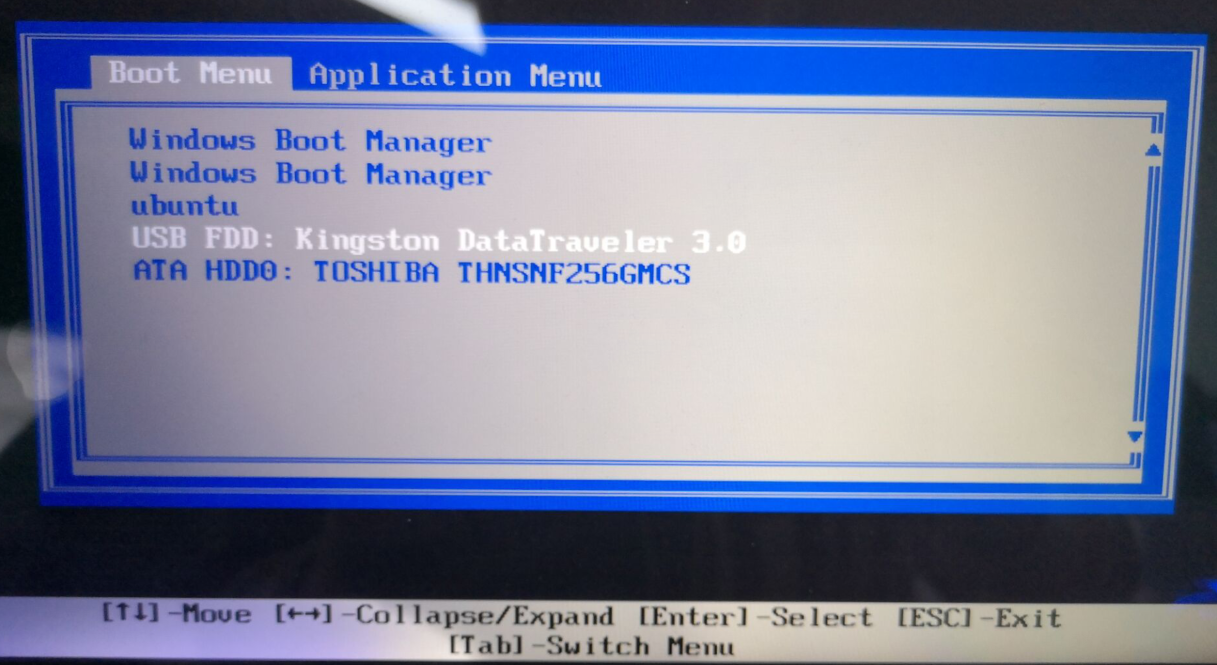
2、进入PE系统后,点击桌面的一键重装系统。
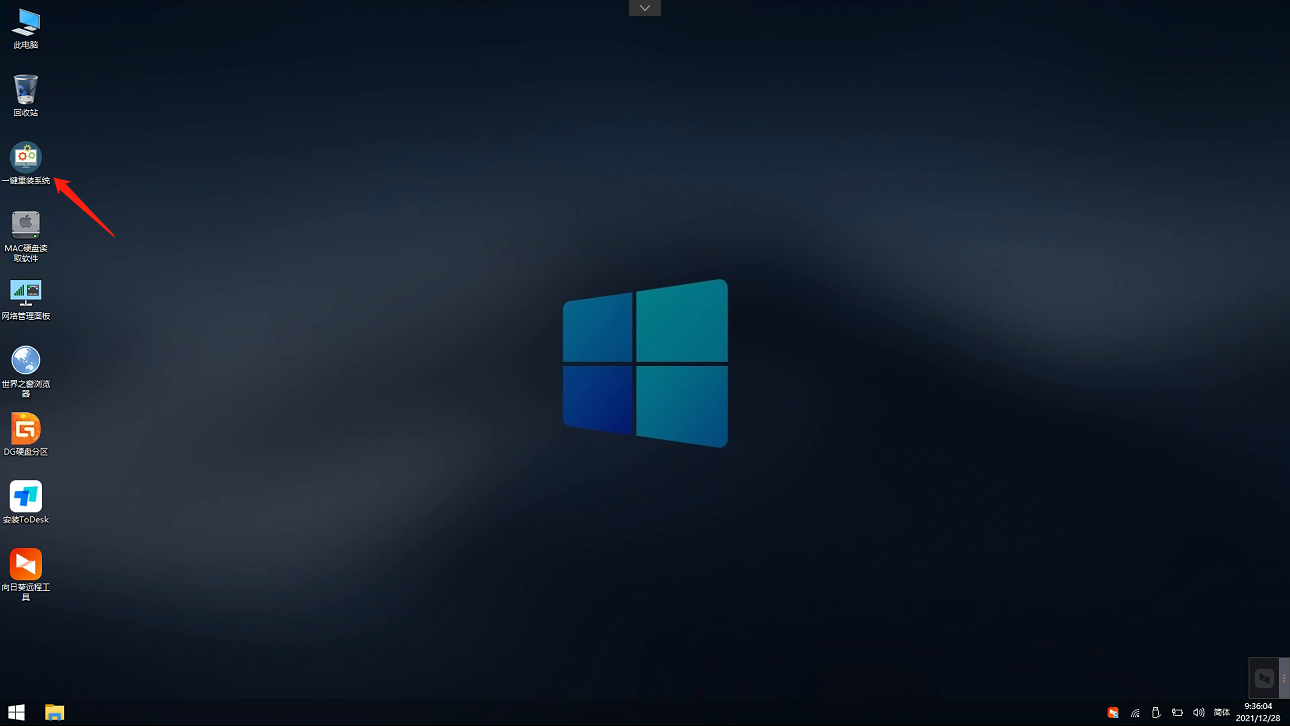
3、然后点击浏览,选择U盘中想要安装的系统。

4、之后选择系统安装的分区,点击下一步。

5、进入此界面,直接点击安装即可。

6、然后系统将自动进入备份界面。

7、备份完成后,拔掉U盘重启电脑,系统就会自动进入系统安装界面。
